- Тип техники
- Бренд
Просмотр инструкции МФУ (многофункционального устройства) HP LaserJet M1214nfh, страница 220

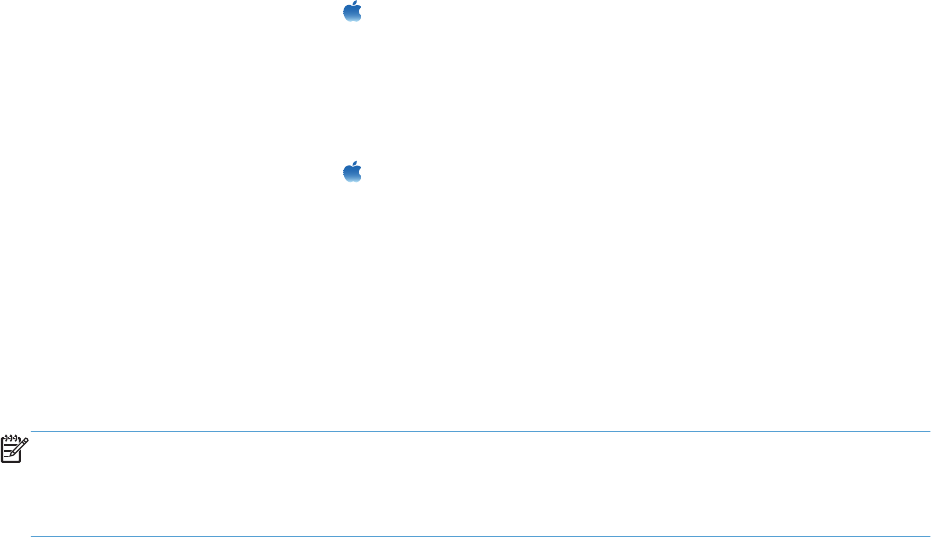
3. Используйте драйвер принтера для очистки принтера с помощью страницы очистки. Для
этого следуйте указаниям соответствующей процедуры, в зависимости от установленной
операционной системы.
Windows XP, Windows Server 2003 и Windows Server 2008 (используется вид меню
«Пуск» по умолчанию)
а. В меню Пуск выберите пункт Принтеры и факсы.
б. Правой кнопкой мыши щелкните на значке драйвера и выберите Свойства.
в. Щелкните вкладку Па
раметры устройства.
Windows XP, Windows Server 2003 и Windows Server 2008 (используется
классический вид меню «Пуск»):
а. Нажмите кнопку Пуск, выберите Настройка, а затем щелкните на Принтеры.
б. Правой кнопкой мыши щелкните на значке драйвера и выберите Свойства.
в. Щелкните вкладку Параметры устройства.
Windows Vista
а. Нажмите кнопку Пуск, выберите пункт Панель управления и в категории
Оборудование и звук щелкните на знач
ок Пр
интер.
б. Правой кнопкой мыши щелкните на значке драйвера и выберите Свойства.
в. Щелкните вкладку Параметры устройства.
Mac OS X 10.4
а. Находясь в меню Apple
, нажмите меню Системные настройки, а затем щелкните
на значке Печать и факс.
б. Нажмите кнопку Настройка принтера.
Mac OS X 10.5 и 10.6
а. Находясь в меню Apple
, нажмите меню Системные настройки, а затем щелкните
на значке Печать и факс.
б. Выберите устройство в левой части страницы.
в. Нажмите кнопку Опции и расходные материалы.
г. Перейдите на вкладку Драйвер.
4. В разделе Страница очистки нажмите кнопку Запуск для начала обработки с помощью
страницы очистки.
ПРИМЕЧАНИЕ. Процесс очистки занимает около 2 минут. В процессе очистки страница
очистки периодически останавливается. Не выключайте продукт до завершения процесса
очистки. Для полной очистки продукта этот процесс может потребоваться повторить несколько
раз.
206 Глава 11 Управление и обслуживание устройства RUWW
Ваш отзыв будет первым
Вопросы пользователей
Поиск:
по производителю
по типу техники
по модели
Сортировать:
по дате


c ответами



Анатолий
19 января 2023, Сахалинская
компютер не видит принтер

Евгения Ковшова
13 января 2022, Санкт-Петербург
ознакомить

Алина
21 ноября 2021, Башкортостан
Пишет нет связи со сканером.Как установить связь?Копирует хорошо.

Гость
07 января 2021, Новокузнецк
как увеличить размер текста

Гость
21 декабря 2020, Москва
как подключить сканер

Гость
08 мая 2020, Сходня
При распечатке информации,нет захвата бумаги. С чем это связано?

Гость
02 августа 2018, Нижний Новгород
как настроить факс, чтобы принимать звонки с телефона

Гость
15 июня 2018, Екатеринбург
ошибка сканера 22 какисправить

Гость
19 мая 2020





 0
0